win7语言栏隐藏的方法 win7怎样将语言栏设置为隐藏
时间:2022-01-18 15:13:38 来源:www.cnomit.cn 作者:佚名 浏览次数:
在电脑上,我们使用的输入法都是有语言栏的,一般都是显示在任务栏里的,有的喜欢放在桌面上的,最近有win7系统用户提出想把语言栏设置位隐藏的,不想显示出来,那么win7怎样将语言栏设置为隐藏呢,下面小编给大家分享win7语言栏隐藏的方法。
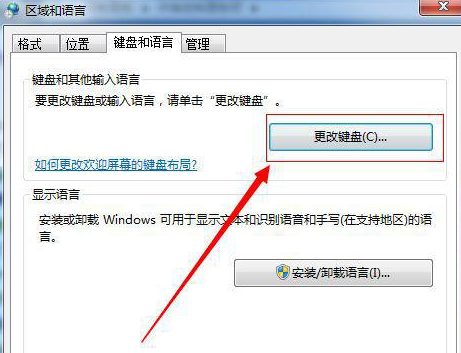
解决方法:
1、首先通过开始菜单或运行命令“control.exe”打开控制面板。
2、打开控制面板后,找到“区域和语言”功能设置。
3、点击“区域和语言”功能设置,在弹出的设置窗口中,将选项卡选择到“键盘和语言”,点击更改键盘按钮。
4、在弹出的“键盘和语言”设置窗口选择“语言栏”选择卡,在这个窗口下我们会看到语言栏的设置栏,我们可以对语言栏进行“悬浮于桌面上”、“停靠于任务栏”和“隐藏”三种设置方式,选择好后,点击确定按钮,完成语言栏的设置,这时消失的语言栏就会显示到任务栏上了。
以上就是win7语言栏隐藏的方法,需要把语言栏隐藏的用户,可以按上面的方法来进行设置。







